
DreamWeaver шаг за шагом
 |
|||
|
| |||
|
Александр
Аверин DreamWeaver шаг за шагом | |||
|
7
|
Шаг 7CSS или
Cascading Style Sheets... Тут меня в аське спросили - чего мол не
переводишь, все CSS, да CSS... Ну если перевод "каскадные стилевые
таблицы" устроит, то я безумно рад. Других вариантов у меня нет. Хотя даже
такой приближенный перевод указывает на главную особенность CSS -
каскадное наследование свойств объекта... Но об этом позже. А пока большое
лирическое отступление о том, как делаются CSS в DreamWeaver.
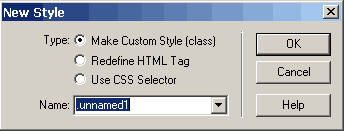
С чего начинается создание стиля мы уже говорили на прошлом уроке, но "повторение - мать учения". Слева вы видите стандартный диалог, возникающий при создании нового стиля. Вы можете выбрать один из трех вариантов - создать новый стиль, переназначить свойства стандартного HTML-тега и использовать специальные расширения CSS. 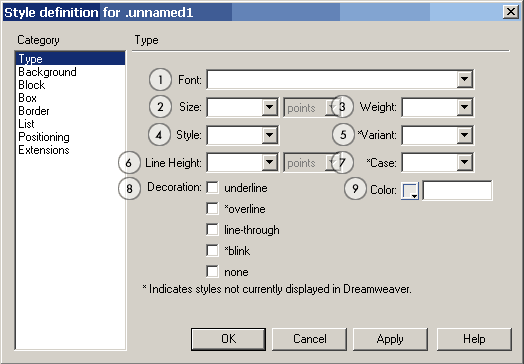
После
указания имени вашего стиля (или выбора стандартного стиля для
переназначения) вы оказываетесь в "настройках" стиля. Делается здесь все
довольно просто, за изменениями вы можете наблюдать в режиме realtime
(правда с некоторыми оговорками).
На первой закладке мы определяем, как будет выглядеть отдельная буква нашего текста:
Обратите внимание на пункты помеченные *. На этой и на других
панелях эта звездочка означает, что данный вариант не отображается
визуально в DreamWeaver (т.е. в браузере надо проверять)
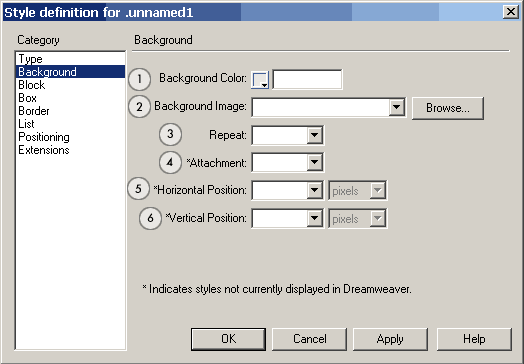
На данной закладке мы производим настройки фона. Фона всей странички или только заданного абзаца текста - это уж как вы стиль решили создавать.
Сразу замечу, что пунктами 3 и 4 надо пользоваться "с оглядкой" - т.е. проверять во всех необходимых версиях браузеров на совместимость - иначе, может получиться расхождение в отображении... 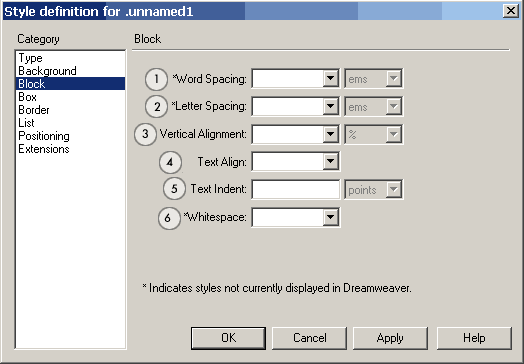
Пункт block служит для настроек параметров блока текста (т.е. здесь речь идет уже не об отдельных буквах как в пункте Type).
Здесь все достаточно просто, я обычно использую только Text Align и Text Indent. Остальные пункты только при необходимости создания элементов дизайна именно на основе стилей (при создании текстовой версии). 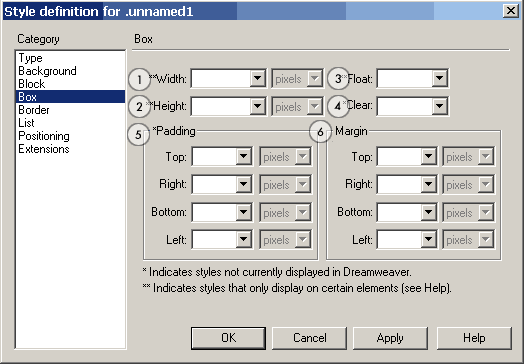
Данный пункт управляет ограничениями данного куска текста на странице (ограничивает его расположение в определенном прямоугольнике)
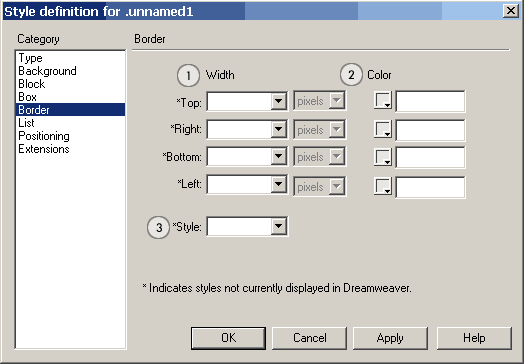
Пошли различные декоративные настройки. Например, это позволит вам создать бордюр вокруг вашего элемента, со всеми необходиымыми вам настройками.
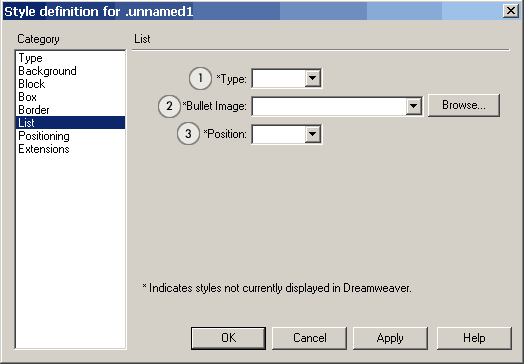
Настройки списков (нумерованного и списка с буллетами)
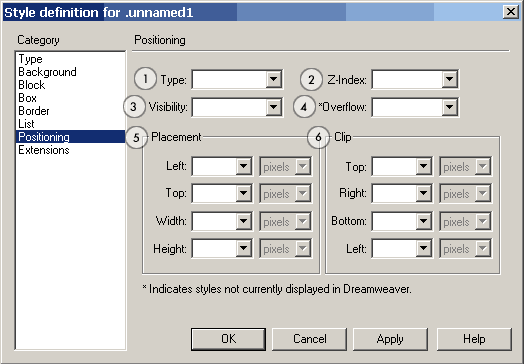
Позиционирование - вещь важная и интересная. Оно помогает "поставить" наш объект в любое место на страничке. Итак:
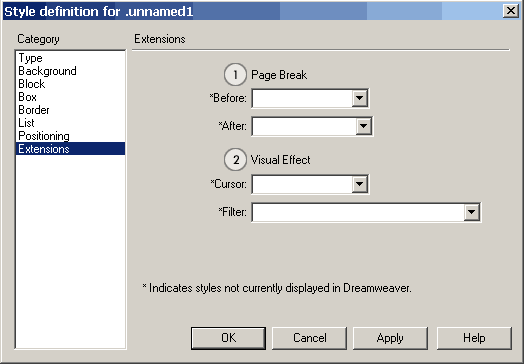
Ну и последнее...
Ну вот, теперь у вас есть базовые знания в области CSS. Примеров никаких не будет, только сухая и скучная теория. На следующем шаге мы будем полученные знания применять. |
Нет комментариев. Оставить комментарий: |
|
|